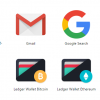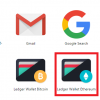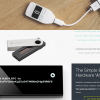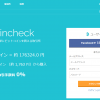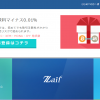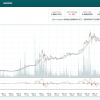今回は、ビットコイン・イーサリアム・クラシック・リップルに続き、Ledger Nano S でのLitecoin(ライトコイン)の保管方法を説明します。
「ライトコインなど非対応」などの情報もありますが、普通に対応しています。というか公式ページに書いてますし。
ただし、そのままブっ差すだけでは使えないので、レジャーマネージャーからライトコインをインストールして使えるようにします。
それではいってみよ~。
まずは「Leger Manager」をインストール

まずは下記レジャー社のページより「Ledger Manager」を、クロームにインストールします。
リンク Leger Apps
そしてレジャーナノS本体を接続し、「Ledger Manager」を起動します。この時本体側の操作が必要だったかもしれませんが、忘れました。手順が長いとすぐ記憶喪失になります。
ライトコインをインストール

対応通貨一覧が表示されます。「Fido U2F」は認証のやつなので、アルトコインではないです。
「komodo」や「Open PGP」なんてのもありますが、見なかったことにします。

その中に「Litecoin」があるので、右側の「↓」をクリックします。
するとレジャーナノS本体に「Allow Ledger manager?」と表示されます。「レジャーマネージャーを許可しますか?」です。
許可なので、右物理ボタンを押します。

そしたらインストール開始です。

「Installing application…」としばらく表示されたのち、サックリインストール完了。
本体側にライトコインのアイコンが登場です。

見にくいですがアイコンは「イーサリアム・ライトコイン・リップル」です。
さてさてここからですが「ライトコインのクローム側アプリないけど?」となりますよね。そう、ないのです。
クローム側のアプリは、
ビットコイン、ある~
イーサリアム、ある~
リップル、ある~
ライトコイン、ない~
あれ~、、??
ってオチですね。
まー、ないわけないですね。ビットコインのやつでOKです。「Ledger Wallet Bitcoin」を起動しましょう。
Ledger Wallet Bitcoin を起動

まず、レジャーウォレットビットコインのクロームアプリを起動します。そして、ナノS本体の「Litecoin」アイコン2つボタン押しで決定。
そうするとライトコインの管理画面が開きます。
「なんでビットコインアプリ?」となると思いますが、公式ページをよく見てください。

Ledger Wallet Bitcoion & Altcoinsとなっています。ビットコインと各種アルトコインってことですね。
アーンド、あるとこいんずです。解決。

ライトコインの管理画面はこんな感じです。
ライトコイン送信方法

メニューの「送信」をクリックすると「LTCを送る」の画面が開きます。
金額に送りたい数量を入れ、送金先アドレスを入力します。ちなみにMAXをクリックするとウォレットに入っている全額にすることができます。取引手数料は基本そのままでOKです。
入力したら最後に「送信」をクリック。トランザクション確認中の画面がでますので、その後は本体を確認しましょう。
ナノS本体で承認しないと送信されない
ナノSはPC画面上で送信した後に本体側の操作も必要になります。本体物理ボタン左がキャンセル、右が承認という感じ。なので右ボタンを押して送信完了です。
そしてPC画面で送信完了になればOKです。
※タイトルは「ビットコインを送る」のまま
金額はちゃんと「LTC」ですが、タイトルは「ビットコインを送る」になってます。受取先もビットコインアドレスってなってますね。デイビットw
う~ん、微妙に混乱を招きそうな画面ですね。ビットコインになっていますが、きちんと送ることはできました。
ライトコイン受取アドレス

受取のため、Litecoinアドレスなどを表示するにはメニューの「受信」をクリックします。
消してますが、LITECOINアドレスの「L~」の部分にアドレスが表示され、白抜き部分にQRコードが表示されます。
ここもタイトルは「ビットコインの受け取り」になっているので、少々混乱します。が、無視です無視。
レジャーナノS にライトコインを入れてみた

実際にライトコインを送ってみました。まずは消えたら嫌なので「1LTC」送ってみてテスト。問題なしでした。
2回目もOK。大丈夫ですね。
レジャーナノS からのライトコイン送信の流れ
レジャーナノSからPoloniexにライトコインを送ってみました。
ちょっと順番間違ってるかもですが、うまい事解釈くださいませ。
金額とライトコインアドレスを入れる

ビットコインを送るが気になりますが、「1LTC」をPoloniexに送ってみました。
金額にライトコインの枚数を入力し、受取先のビットコインアドレス欄に、ポロのLitecoinアドレスをコピペ。取引手数料は「低」でいきました。低だと「0.01LTC」だと。
んで最後に送信ポチ。
今度は本体側に移ります。
レジャーナノS本体に数量・アドレス・手数料が表示されます

取引を確認する
右のボタンを押します。あれ?これがあとだったかな、順不同です(w)
 量はLTC1枚で~
量はLTC1枚で~

送るアドレスはココで~(ディスプレイ足りないので、先頭と後半が表示。なおかつ雑にアドレス消してます)

手数料は0.001LTC~、と順番に表示されます。右のボタンを押すと送信承認。送られます。
無事送信完了

本体のボタンを押すと、アプリの画面も「送信成功」の表示になります。これでOK。
ポロで確認してみた

送ってしばらく立つと「DEPOSIT」のステータスが「Pending」になります。

ほんでもうしばらく待つと「Complete」に。1回目3分半、2回目2分ちょっとで完了しました。
最近ビットコインが遅いだけに、早く感じてしまいますね。
他の通貨にも影響なしでした
まぁもちろんなんですが、ナノSに保管しているビットコインなど、他の通貨に影響はなにもありませんでした。
送受信後、すべてのコインを確認しましたが、大丈夫でした。
ファームウェアが古いとインストールできないかも
もしライトコインがインストールできない場合は、ファームウェアが古い可能性もあります。ファームアップすると、リカバリフレーズの入力が必要になりますので、気をつけてください。
私はリップルに対応した直後のバージョンにファームアップした状態で、今回インストールしました。その後もう一つ、マイナーアップデートがあった気がしますけど。
その他アルトコインは試していません

公式ページにある「Dogecoin・Zcash・DASH・Stratis」は試していません。売ってしまいないのです。なので残念ながら人柱にはなれませんでした。
う~ん、大丈夫だと思いますが、試してないのでなんともですね。まぁ、責任は持てません。
現在「ビットコイン・イーサリアム・イーサリアムクラシック・リップル・ライトコイン」の5種類を保管しています。5種類であれば今のところメモリも足りてるようです。
今日のまとめ
ということでレジャーナノSでのライトコインの保管・送受信方法はこんな感じです。特に難しくもないですね。
これで「え? それ非対応だけど」って言われたら、もんどりうって悶絶です。
最近ハッキング案件が増えてきているようですので、セキュリティ対策は気をつけないとですね(被害にあっているのは2段階認証してなかったりの、ゆるい方の可能性が高いですが)。
ハードウェアウォレットはこの辺安心なので、おすすめです。
Ledger Nano S 関連記事
レジャーナノSの初期設定はコチラ。
レジャーナノSでのビットコイン解説はコチラ。
レジャーナノSでのイーサリアム解説はコチラ。
参考
Ledger Nano Sは仏ledger社から直接購入するか、日本正規代理店のEARTH SHIPから購入することができます。英語が苦手な方は、以下リンクのEARTH SHIP日本代理店の方がおすすめです。
アマゾンでも買えます。
トレザーも人気です。
キープキーはスタイリッシュでデザイン性はかなり高いですね。かっこいいし視認性も抜群です。
関連記事
ハードウェアウォレットってなに? って方はこちらの記事で書いています。
人気のハードウェアウォレットについてはこちらの記事で書いています。
最短で取引をはじめるにはコインチェック。豊富なアルトコインを扱っています。
自動積立で、楽チン投資ができるのはザイフです。
大手株主がバックについていて安心の、ビットフライヤーの記事はこちらです。
手数料も安く豊富な量のアルトコインを取引するならポロニエックスです。